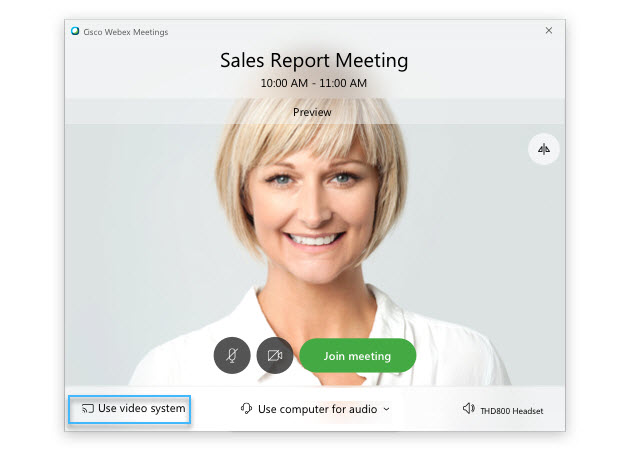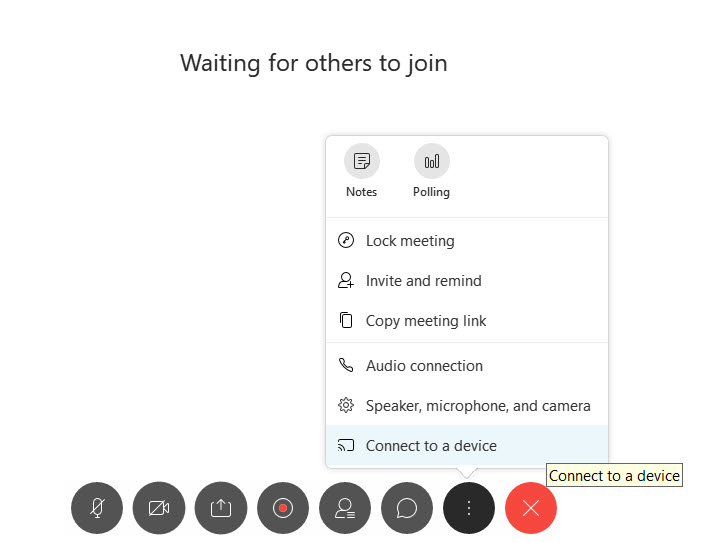Подключение к одному и тому же видеоустройству вместе с другими участниками совещаний Webex
 Отправить обратную связь?
Отправить обратную связь?| 1 |
Откройте настольное приложение Cisco Webex Meetings и щелкните Использовать видеосистему |
| 2 |
В окне предпросмотра щелкните Присоединиться к совещанию |
| 3 |
Чтобы подключиться к устройству после присоединения к совещанию, щелкните . После подключения к совещанию можно просмотреть список участников, в котором под именем видеоустройства сгруппированы все подключенные к нему пользователи. 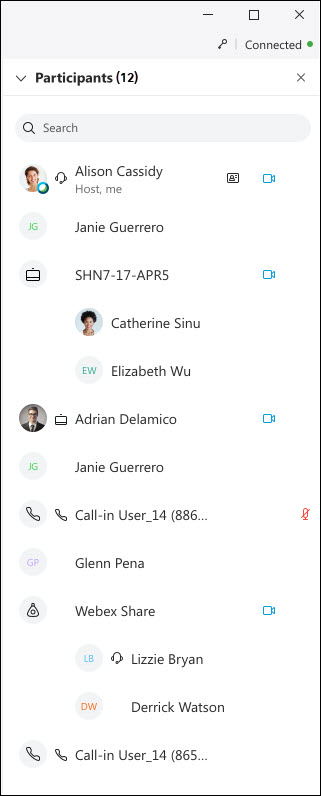 Чтобы быстро найти пользователя или устройство, можно выполнить поиск в списке участников. Просто введите имя в поле поиска в верхней части списка участников настольного или веб-приложения Webex Meetings. |

 в настольном приложении.
в настольном приложении.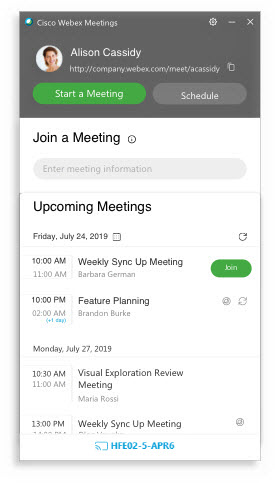
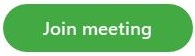 , чтобы присоединиться к совещанию с помощью видеоустройства.
, чтобы присоединиться к совещанию с помощью видеоустройства.